如何设置微软设计两款Win10操作中心通知动态展示效果图?
如何设置微软设计两款Win10操作中心通知动态展示效果图?
微软在《反馈中心》(原《会员中心》)应用中开放了全新的“探索”任务,以往微软都是先在系统中增加新功能或新特性,然后根据用户的反馈进行调整,这次微软决定在着手实现之前,由Inside让用户决定选择是否添加该功能以及具体选择哪种设计。
在本次探索任务中,微软设计了两款Win10操作中心通知的动态展示效果,具体如下图所示:
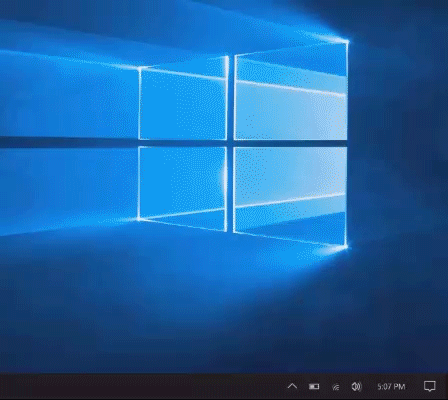
▲操作中心通知全新设计(一),小图标
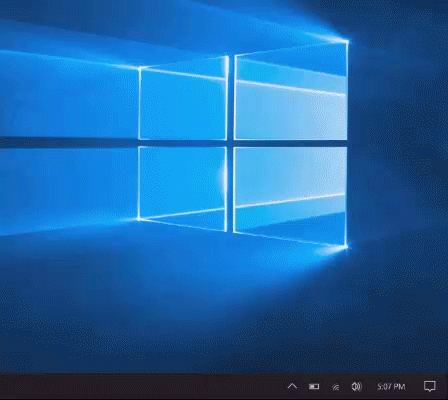
▲操作中心通知全新设计(二),大图标
当有应用消息到来时,用户可选择不弹出传统的通知框,而是在任务栏显示通知消息,避免被打扰。从图中可以看到,通知到来时会在任务栏操作中心图标位置显示该应用的图标,并且会以数字角标的形式展示未读通知数量。两种设计的不同之处在于,应用图标显示的位置和大小不一样。另外,操作中心图标的位置被放到了系统时钟的右边,使用鼠标的用户能够以更快的速度定位。
现在微软将决定权交给Insider用户,根据你自己的喜好对其进行投票。参与方法:打开《反馈中心》,找到“Evolving Action Center's Entry Point”,完成相应任务即可。过程中你需要完成一份调查问卷。
有兴趣的朋友可以参与这个调查!